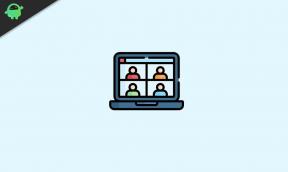Korjaus: EntryProtect on estänyt tämän näytönkaappausvirheen.
Miscellanea / / September 13, 2021
EntryProtect on kolmannen osapuolen tietoturvaohjelmisto, joka on suunniteltu suojaamaan kaikki verkkoselaimiin syötetyt tiedot. Olipa kyse henkilökohtaisista tai taloudellisista tiedoista, se sulkee luottamukselliset tiedot ja suojaa ne haittaohjelmilta, vakoiluohjelmilta ja troijalaisilta. Vaikka se on hieno ohjelmisto, mutta viime aikoina monet käyttäjät ovat raportoineet "EntryProtect on estänyt tämän näytönkaappauksen" -virheen.
Tutkimusten mukaan on käynyt ilmi, että EntryProtect voi aiheuttaa ristiriidan laillisten näytönkaappaus- ja näytönjako -ohjelmien kanssa, mikä johtaa mainittuun virheeseen. Se tapahtuu useimmiten, kun käyttäjä yrittää käyttää ohjelmistoa. Ongelma on kuitenkin ratkaistavissa, ja tässä on joitain nopeita ratkaisuja samaan. Katso:
Sivun sisältö
-
Kuinka korjata "EntryProtect on estänyt tämän näytönkaappauksen" -virhe?
- KORJAUS 1: Muuta AOL Desktop Gold -asetuksia:
- KORJAUS 2: Asenna vähemmän rajoittava versio ohjelmistosta:
- KORJAUS 3: Sallittujen luettelo / Salli sovellus palomuurin kautta:
- KORJAUS 4: Tarkista virustorjunta ja palomuuri:
Kuinka korjata "EntryProtect on estänyt tämän näytönkaappauksen" -virhe?

KORJAUS 1: Muuta AOL Desktop Gold -asetuksia:
AOL Desktop Gold on työkalu, joka ottaa EntryProtect -ominaisuuden käyttöön oletusarvoisesti. Se estää tietojen vuotamisen; Tarvittaessa käyttäjät voivat kuitenkin poistaa ominaisuuden käytöstä manuaalisesti.
Vaihtamista varten AOL Desktop Gold -asetukset, noudata alla olevia ohjeita:
- Ensinnäkin käynnistää AOL Desktop Gold ja siirry sitten kohtaan Muokkaa vaihtoehtoa näytön vasemmassa yläkulmassa.
- Siirry nyt kohteeseen Yleiset asetukset -> Premium Security ja poista valinta valintaruudusta ennen vaihtoehtoa Ota näytön kaappauksen suojaus käyttöön.
- Lopuksi, Käynnistä tietokoneesi uudelleen ja tarkista onko siitä ollut apua vai ei.
HUOMAUTUS: Käyttäjät, jotka eivät ole järjestelmänvalvojat, eivät voi lisätä näytön siepatyökalua sallittujen luetteloon. Jos sama tapahtuu sinulle, harkitse yhteyden muodostamista järjestelmänvalvojaasi tai SafeNet -tukeen, jotta he sallivat näytön kaappaamisen ympäristössäsi.
KORJAUS 2: Asenna vähemmän rajoittava versio ohjelmistosta:
Toinen ratkaisu, joka voi auttaa sinua pääsemään eroon "EntryProtect on estänyt tämän näytönkaappauksen" -virheen, on asentaa SafeNet -asiakasohjelmiston vähemmän rajoittava versio. Noudata alla olevia ohjeita:
HUOMAUTUS: Tämä korjaus on tarkoitettu vain järjestelmänvalvojille.
Ennen kuin aloitat, tarvitset alkuperäisen SafeNet Client Authentication -ohjelmistolevyn.
- Poista ensin ohjelman tavallinen versio SafeNet -asiakas. Varmista, että poistat myös kaikki siihen liittyvät tiedostot ja kansiot.
- Aseta levy tietokoneeseen ja tarkista, sisältääkö se vähemmän rajoittavan version samasta työkalusta vai ei. Jos kyllä, niin Asentaa tuo versio ja sitten Käynnistä tietokoneesi uudelleen.
- Käynnistä lopuksi näytön jakamis- tai sieppausohjelma ja tarkista, onko se auttanut vai ei.
KORJAUS 3: Sallittujen luettelo / Salli sovellus palomuurin kautta:
Joidenkin kärsineiden käyttäjien mukaan, kun he yrittivät lisätä sovelluksen sallittujen luetteloon palomuurin kautta, "EntryProtect on estänyt tämän näytönkaappauksen" -virhe ratkaistiin automaattisesti.
Mainokset
- Siirry ensin työpöydän hakupalkkiin, kirjoita palomuurija käynnistä Windows Defenderin palomuuri vaihtoehto.

- Napsauta nyt seuraavassa näytössä Salli sovellus palomuurin kautta ja valitse sitten Vaihda asetuksia välilehti.
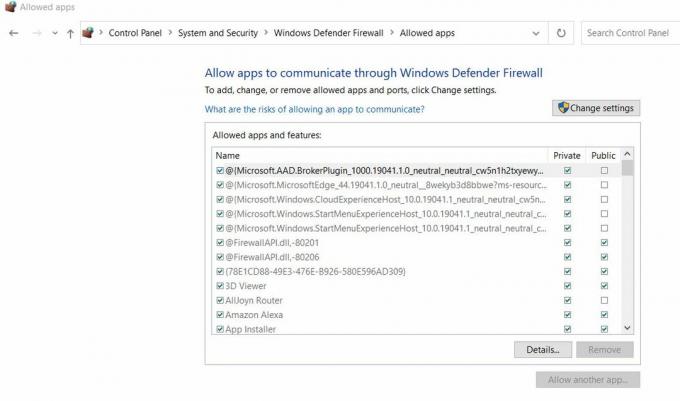
- Nyt alla Sallitut sovellukset ja ominaisuudet -osiossa, selaa ohjelmaluetteloa ja etsi näytön kaappausohjelma ja merkitse valintaruudut molemmille Yksityinen ja Julkinen osioita.
- Napsauta lopuksi OK tallentaaksesi muutokset.
KORJAUS 4: Tarkista virustorjunta ja palomuuri:
Lopuksi, jos mikään yllä olevista korjauksista ei toimi sinulle, kokeile alla olevia ohjeita:
- Siirry ensin työpöydän hakupalkkiin, kirjoita palomuurija käynnistä Palomuuri ja verkon suojaus.

- Napsauta nyt seuraavassa näytössä Yksityinen verkko ja sitten sammuta vaihtopainike alla Windows Defenderin palomuuri vaihtoehto. Jos olet myös yhteydessä julkiseen verkkoon, tee sama myös sille.
- Kun palomuuri on poistettu käytöstä, käynnistä näytön kaappausohjelma ja tarkista, voitko ottaa kuvakaappauksen vai et. Jos ei, sinun on poistettava virustorjunta käytöstä.
- Voit tehdä saman joko tehtäväpalkista tai käynnistämällä haittaohjelmasuojausohjelman ja poistamalla reaaliaikaisen suojauksen käytöstä.
- Kun tehtävä on suoritettu, muista kuitenkin ottaa virustentorjuntaohjelmisto uudelleen käyttöön suojauksen varmistamiseksi.
Nämä olivat neljä nopeaa ja helppoa korjausta, jotka auttavat sinua pääsemään eroon "EntryProtect on estänyt tämän näytönkaappauksen" -virheen. Niiden lisäksi suosittelemme Sophosin käyttäjille verkkoliikenteen lisäämistä sallittujen luetteloon luomalla verkkokäytäntö ja tarkista, auttaako se vai ei.
Toivomme tämän artikkelin lopussa, että olet saanut tarpeeksi hyödyllistä ja olennaista tietoa EntryProtect on estänyt tämän näytönkaappauksen virheestä. Jos sinulla on kysyttävää tai palautetta, kirjoita kommentti alla olevaan kommenttikenttään.
Mainokset